Wie man einen Hotspot auf Ihrem Smartphone erstellt: Schritt-für-Schritt-Anleitung
Entdecken Sie, wie Sie Ihr Smartphone ganz einfach in einen tragbaren Wi-Fi-Router verwandeln können. Unser ausführlicher Leitfaden führt Sie Schritt für Schritt durch den Prozess der Erstellung eines mobilen Hotspots auf Android- und iOS-Geräten. Egal ob Sie das Internet mit Freunden teilen oder außerhalb Ihres Heimnetzwerks an einem Laptop arbeiten möchten, dieser Artikel zeigt Ihnen, wie.

In der heutigen Zeit ist eine Internetverbindung fast unverzichtbar. Ob Sie an einem Laptop in einer Umgebung ohne Internetverbindung arbeiten oder einfach Ihre Internetverbindung mit Freunden teilen möchten, die Erstellung eines mobilen Hotspots auf Ihrem Smartphone kann eine großartige Lösung sein. Finden Sie mit uns heraus, wie Sie schnell Ihr Smartphone in einen tragbaren Wi-Fi-Router verwandeln können.
Was ist ein mobiler Hotspot?
Ein mobiler Hotspot ist eine Funktion, die es Ihrem Smartphone ermöglicht, seine mobile Datenverbindung mit anderen Geräten zu teilen. Im Grunde wird Ihr Telefon zu einem kleinen Wi-Fi-Router, mit dem sich andere Geräte verbinden können, um seine Internetverbindung zu nutzen.
Die Funktion ist besonders nützlich in Situationen, in denen Sie keinen Zugang zu einem herkömmlichen Wi-Fi-Netzwerk haben oder befürchten, dass das Netzwerk unsicher sein könnte.
Was sollten Sie wissen, bevor Sie einen Hotspot erstellen?
Bevor wir uns dem eigentlichen Prozess der Erstellung eines Hotspots zuwenden, sollten Sie einige Dinge wissen. Erstens, die Nutzung eines Hotspots kann den Akku Ihres Telefons schnell entleeren. Haben Sie daher besser eine Powerbank oder ein Ladegerät zur Hand.
Darüber hinaus kann das Teilen der Internetverbindung eine große Menge mobiler Daten verbrauchen. Überprüfen Sie, welchen Datentarif Sie haben, und deaktivieren Sie gegebenenfalls die automatische Erneuerung des Datenpakets. Andernfalls könnten Sie unangenehm hohe Kosten für mobile Dienste überraschen.
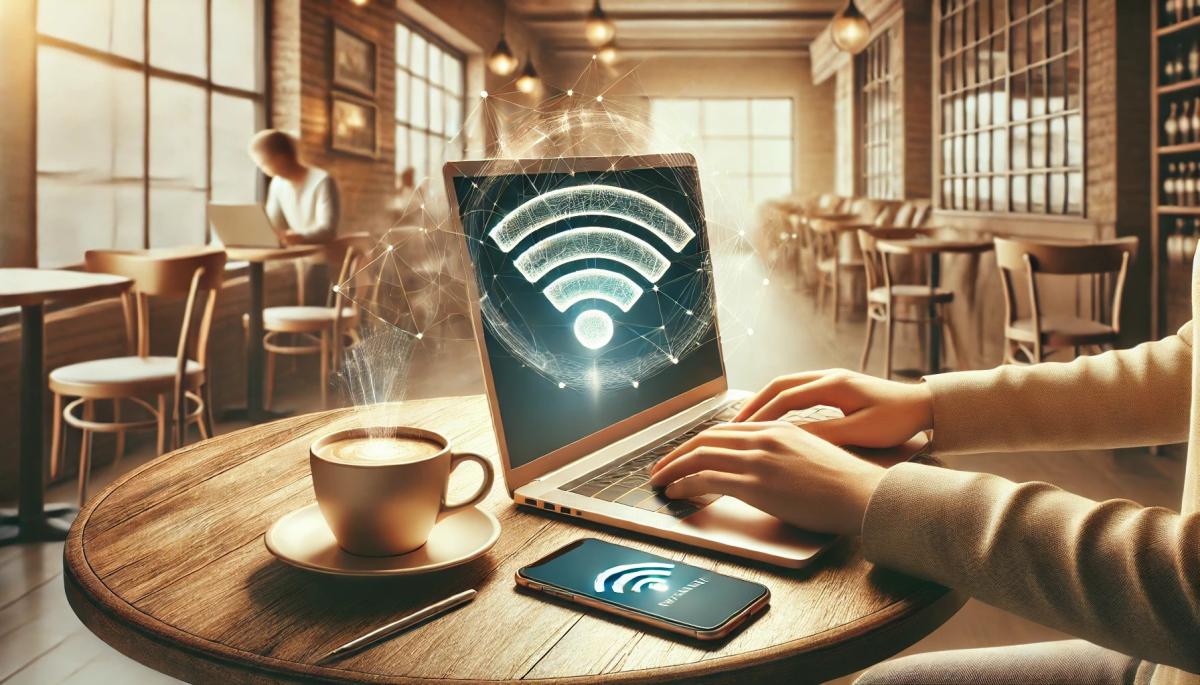
Erstellen eines Hotspots auf einem Android-Gerät
Wenn Sie ein Smartphone mit dem Betriebssystem Android verwenden, gehen Sie zur Erstellung eines Hotspots wie folgt vor:
-
Öffnen Sie die „Einstellungen“ auf Ihrem Telefon.
-
Suchen Sie die Option „Netzwerk und Internet“ oder „Verbindungen“ (die Namen können je nach Hersteller des Telefons unterschiedlich sein).
-
Finden Sie den Punkt „Hotspot und Tethering“ oder „Mobiler Hotspot“.
-
Tippen Sie auf „Wi-Fi Hotspot“ oder Mobilen Hotspot und schalten Sie ihn mit dem Schalter ein.
-
Stellen Sie den Netzwerknamen (SSID) und das Passwort für Ihren Hotspot ein.
-
Speichern Sie die Einstellungen, der Hotspot ist jetzt bereit zur Nutzung.
Einige neuere Modelle von Android-Telefonen bieten auch die Funktion "Instant Hotspot", die es ermöglicht, den Hotspot direkt aus den Schnelleinstellungen zu aktivieren, die durch Herunterziehen der Statusleiste geöffnet werden.
Erstellen eines Hotspots auf einem iPhone
iPhone-Benutzer haben einen ähnlich einfachen Prozess zur Erstellung eines Hotspots:
-
Öffnen Sie die „Einstellungen" auf Ihrem iPhone.
-
Tippen Sie auf „Persönlicher Hotspot“.
-
Schalten Sie die Funktion „Anderen erlauben sich zu verbinden“ ein.
-
Stellen Sie das Passwort für Ihren Hotspot ein.
-
Der Hotspot ist jetzt aktiv und bereit zur Nutzung.
Bei iPhones können Sie den Hotspot auch schnell über das „Kontrollzentrum“ aktivieren. Wischen Sie dazu von der oberen rechten Ecke des Bildschirms nach unten (oder von der unteren Kante bei älteren Modellen), und halten Sie das Verbindungsfeld lange gedrückt. Hier finden Sie die Schaltfläche zum Einschalten des persönlichen Hotspots.
Verbinden mit dem Hotspot
Sobald der Hotspot aktiviert ist, können sich andere Geräte genauso mit ihm verbinden wie mit jedem anderen Wi-Fi-Netzwerk. Sie müssen lediglich auf ihrem Gerät die Wi-Fi-Einstellungen öffnen, den Namen Ihres Hotspots suchen und das von Ihnen festgelegte Passwort eingeben.
Tipps zur effektiven Nutzung des Hotspots
Für die bestmögliche Nutzung Ihres mobilen Hotspots haben wir einige nützliche Tipps für Sie zusammengestellt:
-
Verwenden Sie immer ein starkes Passwort für Ihren Hotspot. So verhindern Sie unbefugten Zugriff.
-
Denken Sie daran, dass alle Daten, die über Ihren Hotspot übertragen werden, zu Ihrem mobilen Datenlimit gezählt werden. Behalten Sie dies im Auge, insbesondere dann, wenn mehrere Geräte mit dem Hotspot verbunden sind.
-
Je mehr Geräte verbunden sind, desto langsamer wird die Verbindung. Die meisten Telefone ermöglichen es, gleichzeitig 5 bis 10 Geräte zu verbinden.
-
Wenn Ihr Telefon einen Energiesparmodus bietet, überlegen Sie, diesen zu verwenden, um die Akkulaufzeit zu verlängern.
-
Schalten Sie den Hotspot aus, wenn Sie ihn nicht verwenden. So reduzieren Sie den Akkuverbrauch und verlängern die Akkulaufzeit.
Was tun, wenn der Hotspot nicht funktioniert?
Wenn Sie Probleme beim Erstellen oder Verwenden eines mobilen Hotspots haben, verzweifeln Sie nicht. Überprüfen Sie zuerst, ob Sie eine aktive mobile Datenverbindung und ein ausreichend starkes Signal haben. Ein schwaches Signal kann die Erstellung des Hotspots behindern und eine langsame Verbindung verursachen.
Überprüfen Sie außerdem, ob Ihr Tarif die Möglichkeit zum Teilen des Internets enthält. Einige Netzbetreiber können dies einschränken oder separat berechnen. Wenn Sie sicher sind, dass mit der Verbindung und dem Tarif alles in Ordnung ist, versuchen Sie, das Telefon neu zu starten.
Wenn der Neustart nicht geholfen hat, versuchen Sie, die Hotspot-Funktion in den Telefoneinstellungen auszuschalten und wieder einzuschalten. Bei einigen Geräten kann es auch helfen, das Wi-Fi-Band von 5 GHz auf 2,4 GHz und umgekehrt zu ändern.
Wenn das Problem weiterhin besteht, überprüfen Sie, ob auf Ihrem Telefon eine VPN-Verbindung oder eine andere Sicherheitssoftware aktiviert ist, die das Teilen der Verbindung blockieren könnte. Im Extremfall könnte das Zurücksetzen auf die Werkseinstellungen des Telefons helfen, aber vergessen Sie nicht, zuvor Ihre Daten zu sichern.
Wenn keiner dieser Schritte hilft, kann es sich um ein Hardwareproblem oder eine Einschränkung durch den Netzbetreiber handeln. In diesem Fall ist es am besten, den technischen Support Ihres Netzbetreibers oder den Händler, bei dem Sie das Telefon gekauft haben, zu kontaktieren.
Das Erstellen eines mobilen Hotspots auf Ihrem Smartphone ist keine Raketenwissenschaft. Sie erstellen einfach Ihr eigenes tragbares „Wi-Fi“, das Sie auch mit Ihren Freunden teilen können. Den Hotspot nutzen Sie hauptsächlich auf Reisen, aber auch bei der Arbeit an Orten, an denen Sie sich nicht mit einem fremden Wi-Fi-Netzwerk verbinden können oder möchten.
Die 500-Milliarden-Dollar-AI-Revolution: Wird das Projekt Stargate den USA helfen?

Das Projekt Stargate ist eine ehrgeizige Initiative zur Schaffung einer Infrastruktur für künstliche Intelligenz in den USA. Ziel ist es, in den nächsten vier Jahren 500 Milliarden Dollar zu investieren. Das Projekt, unterstützt von Giganten wie OpenAI, SoftBank und Microsoft, verspricht Tausende von Arbeitsplätzen und die wirtschaftliche Dominanz der USA.
RoboMind: Bringen Sie Kindern das Programmieren von Robotern bei

RoboMind ist ein pädagogisches Werkzeug, das dazu dient, die Grundlagen der Programmierung mithilfe eines virtuellen Roboters zu erlernen. Es verwendet die einfache Programmiersprache Robo, die eine geeignete Wahl für Anfänger darstellt. Die Schüler lernen mit ihrer Hilfe algorithmisches Denken durch praktische Aufgaben wie das Navigieren durch ein Labyrinth oder das Manipulieren von Objekten.
Minecraft: Education Edition: Bringen Sie Kindern das Programmieren mit einem beliebten Spiel bei

Minecraft: Education Edition verbindet die populäre Spielwelt mit dem Lernen. Kinder können Programmieren entdecken, bei der Problemlösung zusammenarbeiten und neue Fähigkeiten in einer vertrauten, kreativen Umgebung erwerben. Wie funktioniert es und ist es auch für kleinere Kinder geeignet?
Alice: Kreativer Weg zum Programmieren und 3D-Schaffen

Alice ist eine Bildungsplattform, die es Kindern und Studenten ermöglicht, in die Welt des Programmierens durch die Erstellung von 3D-Animationen, interaktiven Geschichten und einfachen Spielen einzutauchen. Sie ist sowohl für Schüler als auch für Nutzer an Hochschulen geeignet. Was bietet sie alles und wie funktioniert sie?
US-Regierung vs. TP-Link: Wird das Verbot von Routern und anderen Geräten erlassen?

Die US-Regierung hat eine Untersuchung gegen das chinesische Unternehmen TP-Link eingeleitet, das 65 % des Routermarktes kontrolliert. Der Grund sind Bedenken hinsichtlich der nationalen Sicherheit, nachdem festgestellt wurde, dass ihre Geräte in Ransomware-Angriffen eingesetzt wurden.
OpenAI hat das revolutionäre Modell o3 enthüllt. Auf den Start müssen wir jedoch warten

OpenAI hat seine Weihnachtsaktion „12 Tage OpenAI“ mit der Ankündigung des revolutionären Modells o3 und seiner kleineren Version o3-mini abgeschlossen. Das neue Modell verspricht signifikante Verbesserungen im Bereich des Denkens und der Lösung komplexer Aufgaben. Vorerst wird es nur für Sicherheitsforscher verfügbar sein.